OBS е страхотно средство за стрийминг не защототя е безплатна, но тъй като разполага с всеки един инструмент, който може да се наложи да излъчва транслира като професионалист. Използването на приложението не се ограничава само до стриймъри, въпреки че може да записва почти всяка активност на вашия екран и чрез вашата уеб камера. Ако гледате професионални потоци или телевизионни събития, сигурно сте виждали наслагвания на екрана. Тези наслагвания са графики, които предоставят информация, например името на човека на вашия екран. Можете да добавите подобно наслагване в OBS доста лесно.
Създайте наслагване
Няма ограничения за формат за наслагвания вOBS. Можете да използвате както JPEG, така и PNG, но горещо препоръчваме да използвате изображение PNG, защото ще можете да създавате рамки и да запазите прозрачността, когато е необходимо.
За този урок използваме следнотонаслагване. Това е рамка с герой от Team Fortress 2. Вътре изглежда, че е бяла, но всъщност е прозрачна и ще видите ползата от нея, когато се приложи наслагването.
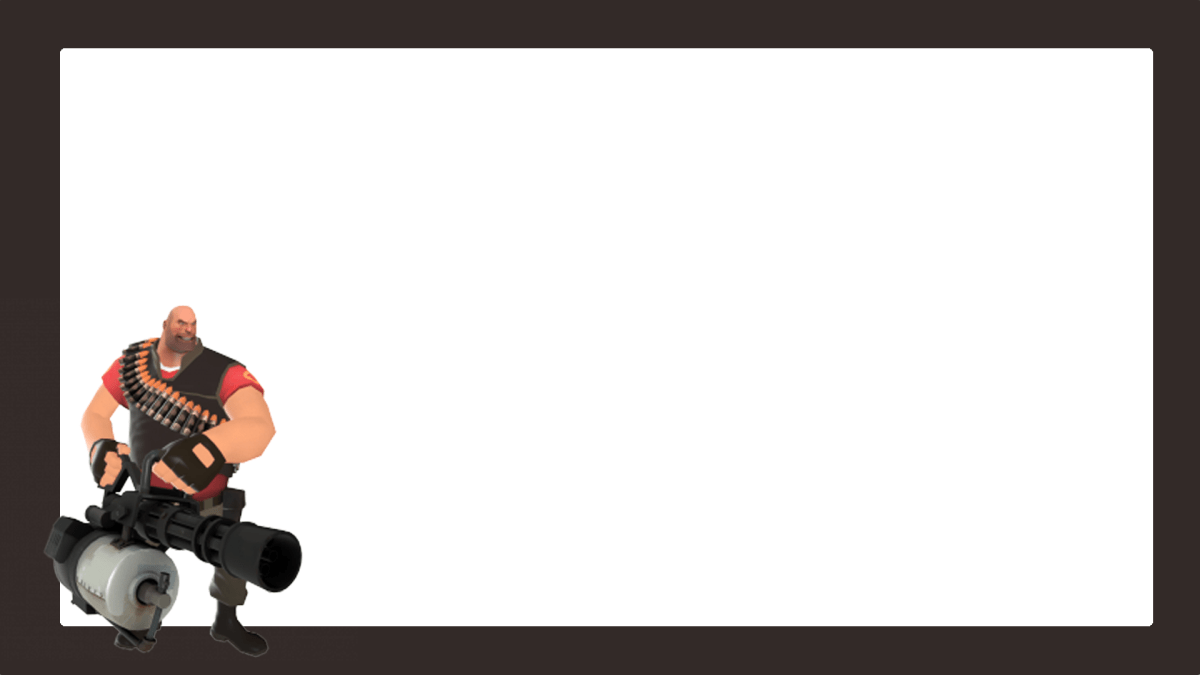
Наслояване в OBS
Прилагаме наслагването в OBS към запис на дисплей, но можете да го приложите към всеки източник на видео, който искате. Процесът ще бъде същият.
Отворете OBS и под Sources, добавете видео източника. Щракнете с десния бутон върху видео източника и изберете Добавяне> Изображение от контекстното меню.
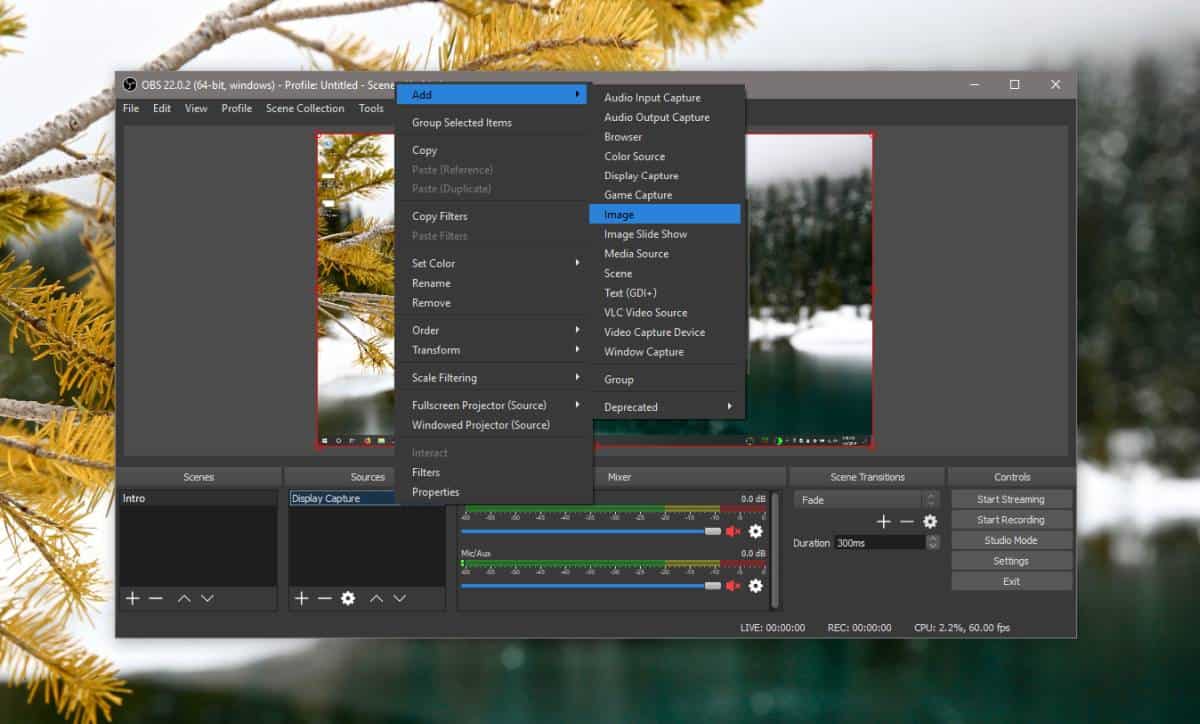
Щракнете върху ОК на екрана за добавяне и в прозореца Свойства за „Изображение“ щракнете върху бутона „Преглед“ до полето „Файл на изображението“. Изберете изображението, което искате да използвате.
На екрана по-долу можете да видите, че бялата зона в кадъра всъщност изглежда като празна зона, защото OBS може да запази прозрачността на изображението. Щракнете върху OK и можете да започнете да записвате.
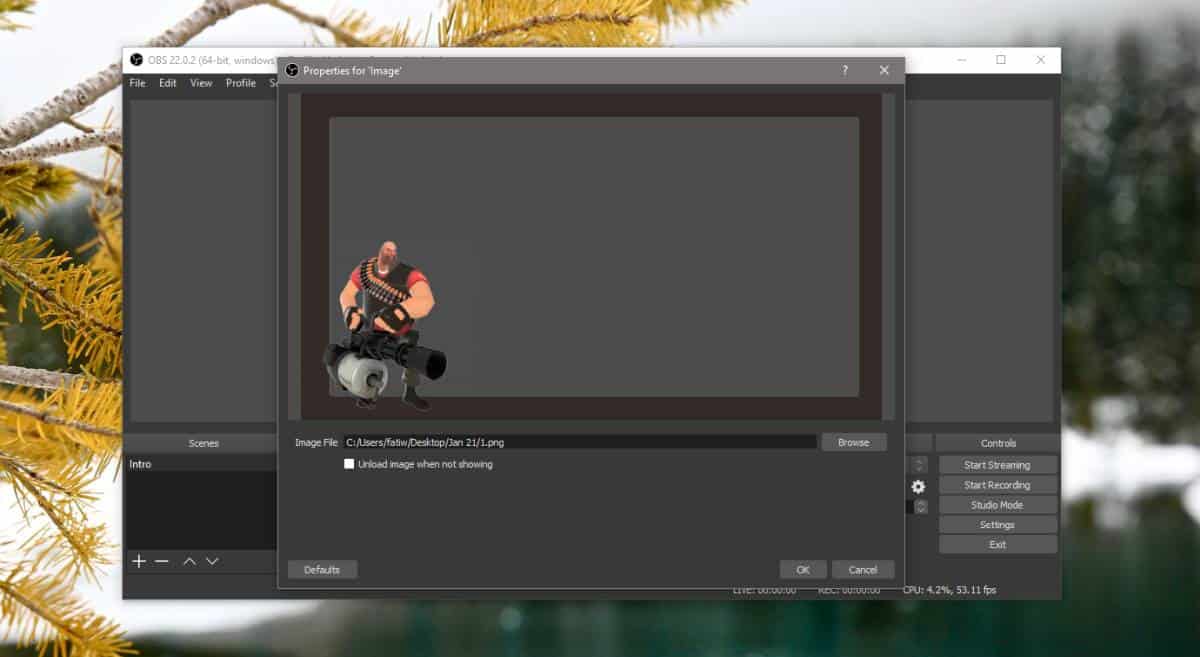
Когато записвате вашия дисплей, наслагването ще бъде добавено към целия източник, независимо дали е заснемане на дисплея или улавяне на устройството.
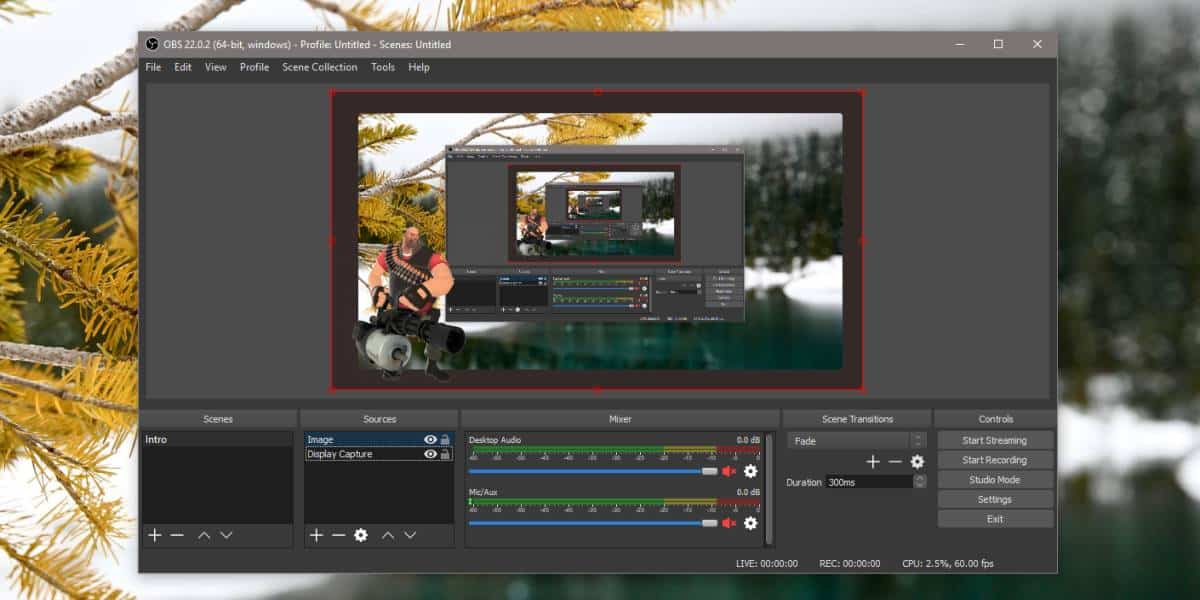
Ако искате, можете да използвате и множество наслагванияза един източник на дисплей OBS ви позволява да създавате слайдшоу за изображение, където можете да добавяте множество изображения, да настройвате как те преминават и дори да добавяте ефекти на прехода.
За да добавите слайдшоу на наслагвания, трябва да направитещракнете с десния бутон върху източника, към който искате да ги приложите. От контекстното меню изберете Add> Image Slide Show. Щракнете върху ОК и на следващия екран превъртете до дъното и щракнете върху бутона плюс до полето Файлове с изображения, за да добавите наслагващите изображения. Поиграйте си с ефектите и времената на прехода и кликнете върху OK, когато сте доволни от настройките. Винаги можете да се върнете и да го редактирате по-късно, ако искате.












Коментари